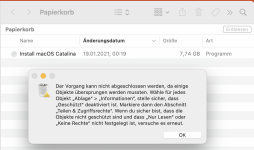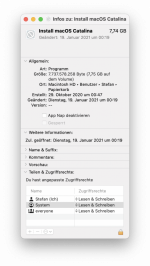S
Stefan C
Mitglied
Thread Starter
- Dabei seit
- 03.12.2005
- Beiträge
- 63
- Reaktionspunkte
- 2
Ich habe quasi eine Kopie meines alten MacBook Air beim Aufsetzen meines neuen MacBook Air aufgespielt. Dabei ist dann auch eine Installationsdatei für Catalina mit übergeben worden.
Diese würde ich gern löschen, da sie knapp 8 GB Speicherplatz blockiert. Allerdings erlaubt mir der Finder keine Löschung ... siehe Fehlermeldung anbei.
Allerdings hat das Objekt keinen Schutz und daneben haben alle potentiellen Nutzer "Lese- und Schreibrechte".
Hat jemand eine Ahnung, was dort gemacht werden kann, damit ich das Objekt löschen kann?
Diese würde ich gern löschen, da sie knapp 8 GB Speicherplatz blockiert. Allerdings erlaubt mir der Finder keine Löschung ... siehe Fehlermeldung anbei.
Allerdings hat das Objekt keinen Schutz und daneben haben alle potentiellen Nutzer "Lese- und Schreibrechte".
Hat jemand eine Ahnung, was dort gemacht werden kann, damit ich das Objekt löschen kann?